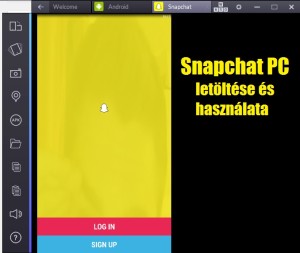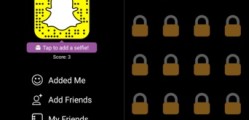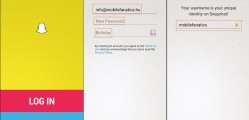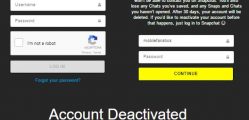A Snapchat egy ingyenes okostelefonokra szánt multimédiás és szöveges üzenetküldő alkalmazás, amelyben az elküldött üzenetek a címzett általi megnyitástól számított maximum 10 másodpercig elérhetőek, aztán automatikusan törlésre kerülnek. A fiatalok körében rendkívüli népszerűségnek örvend, hiszen így sokan úgy gondolják, hogy az elküldött üzenetekért nem tartoznak felelősséggel. Érdemes azonban tudni, hogy egy gyors képernyőfotózással bármelyik üzenet könnyedén elmenthető. A Snapchat alapvetően egy okostelefonokra készített alkalmazás, így nincs hivatalosan elérhető, számítógépeken használható Snapchat PC verzió, azonban az alábbiakban bemutatjuk, hogyan lehetséges a telefonunkra telepített alkalmazást a számítógépünkön is használni. Ehhez mindössze egy android emulátor programra lesz szükségünk.
Mik azok az android emulatorok? Olyan programok, amelyek segítségével az android operációs rendszer futtatási körülményeit tudjuk szimulálni a számítógépünkön más operációs rendszerek alatt. Így tehát Windows alatt is van lehetőségünk androidos alkalmazásokat és játékokat futtatni.
Ez is érdekelhet: Snapchat használata útmutatással
Snapchat PC verzió letöltése és használata
- Először is töltsük le a BlueStacks emulátor programot, majd persze telepítsük is fel.
- A telepítési folyamat roppant egyszerű, automatikusan végbemegy, azonban néhány percet igénybe vehet, legyünk tehát türelmesek.
- A BlueStacks emulátor indítását követően válasszuk a felső Android menüpontot.
- Amennyiben még nem jelentkeztünk be a Google fiókunkba, válasszuk a jobb felső sarokban a fogaskerék ikont, amellyel a Beállításokat érhetjük el.
- A lenyíló menüből válasszuk a Beállítások pontot.
- Az Accounts résznél kattintsunk a Fiók hozzáadása sorra.
- Válasszuk a Google menüpontot, majd kattintsunk a Meglévő gombra a telefonunkon használt Google fiókba történő bejelentkezéshez.
- Jelentkezzünk be a Google fiókunkba. A felhasználói névhez a @gmail.com részt nem szükséges megadni.
- Ha felugrik a One Time Setup ablak, akkor válasszuk az Enable AppStore opciót, majd kattintsunk a Continue gombra.
- Válasszuk ki a Google fiókunkat.
- Az Enable App Sync lehetőséggel hozzájárulunk, hogy a telefonunkra telepített alkalmazások szinkronizálva legyenek a BlueStacks emulátor programban is. Vagyis bármely módosítás és használat tökéletesen egyformán fog megjelenni a telefonunkon és a számítógépünkön is. A Snapchat esetében a számítógépen fogadott üzenetek elérhetőek lesznek a telefonunkon is.
- A folyamat végén kattintsunk a Let’s Go gombra.
- A bejelentkezést követően, az Android fülön kattintsunk a Search ikonra és keressük meg a Snapchat alkalmazást.
- Az alkalmazás adatlapján indíthatjuk a telepítést, éppen úgy, mint ahogyan a telefonunkon már megszokhattuk.
- A telepítést követően az Android fülön a jobb oldali All Apps ikonra kattintva érhetjük el a Snapchat alkalmazást.
- Indítsuk el az alkalmazást, itt már nincs más dolgunk, mint bejelentkeznünk és használni az alkalmazást, mint a telefonunkon.